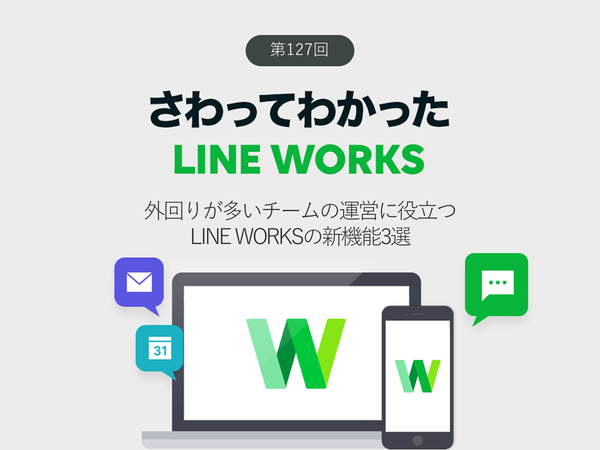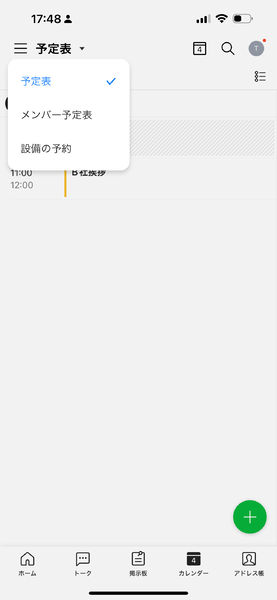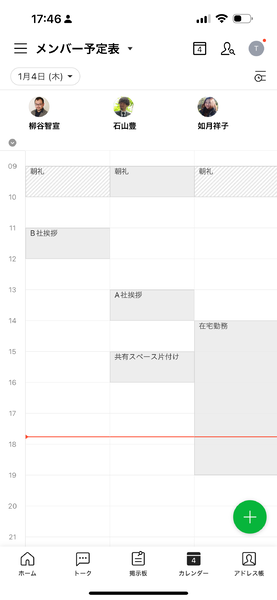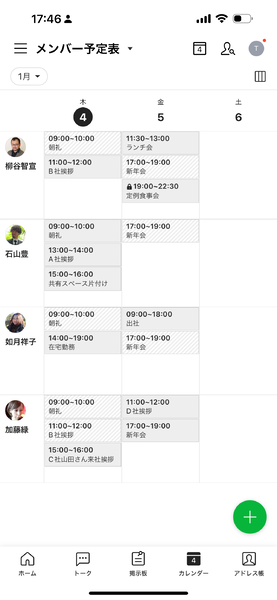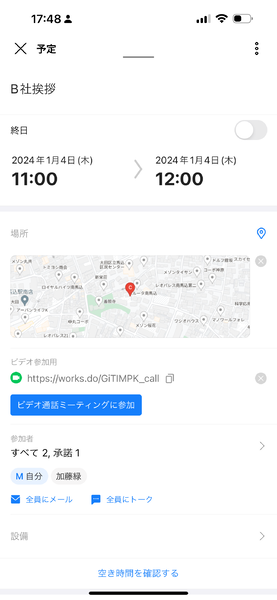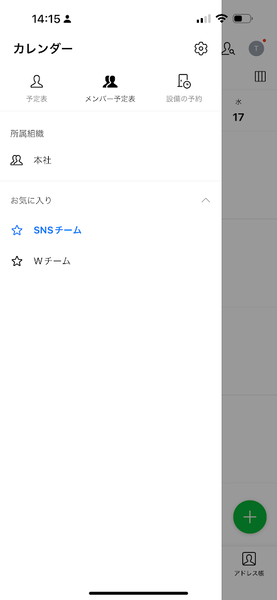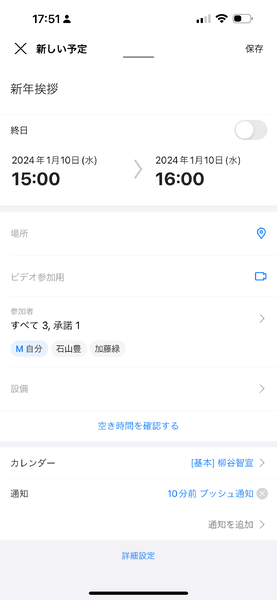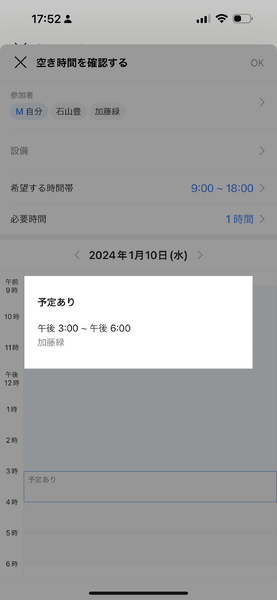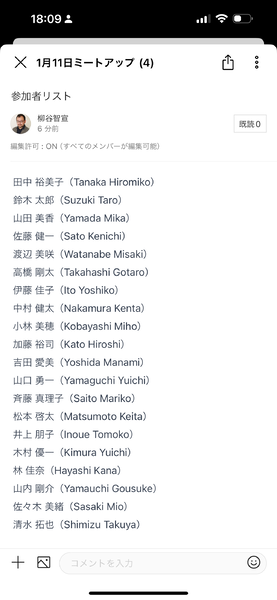仕事で使えるビジネス版LINEである「LINE WORKS」(ワークスモバイルジャパン)の連載では、アカウント作成の基本からビジネスシーンでの活用術、便利なTipsなどを紹介していく予定。第127回は、バージョン3.8で搭載された新機能から、営業等をはじめとする“外回り”が多いチームの運営に役立つ機能を3つ紹介する。
2023年11月25日、LINE WORKSの2023年最後となるメジャーアップデートが実施され、バージョン3.8となった。前回※は自分の予定を把握し、タスク漏れを防ぐ機能を紹介したが、今回は「外回りが多いチームの運営に役立つ」機能を3つ紹介する。
※「第125回 LINE WORKS今年最後のメジャーアップデート! 注目は「Today」ウィジェット」参照
チームメンバーの予定がモバイル版で把握しやすくなった
チームメンバーの予定は「メンバー予定表」で確認できる。外回りが多いチームの管理職だと特に、チームメンバーの予定を把握・調整するのに重宝する機能だ。
PCでLINE WORKSを使い「メンバー予定表」を「週」で表示させて、1週間分の予定を一覧で確認している方も多いのではないだろうか。しかし、繁忙期には自らも外に出る機会が多くなる管理職メンバーもいる。その場合、外出先からスマートフォンなどを利用してメンバーの予定を確認する必要が出てくるのだが、これまではモバイル版だと1日表示のみで、数日分をまとめて確認することはできなかった。確認したい日ごとに切り替える必要があり、メンバーの予定を把握するのに手間がかかってしまっていたのだ。
そこで朗報。今回のメジャーアップデートでモバイル版の「メンバー予定表」も3日や7日の表示が選択できるようになった。「カレンダー」を開いたら、「予定表」メニューをタップし、「メンバー予定表」を選択。右上のプロフィールアイコンの下にある切り替えアイコンをタップすると、「週」「3日」「日」で表示を切り替えるメニューが表示される。ちなみに、切り替えアイコンは表示モードによって切り替わる。
3日表示では、時間と予定の件名が表示され、週表示では予定が入っている時間のみ表示される。予定をタップすると、詳細が表示できる。3日もしくは週表示では、左右にスワイプすれば前後の日付も表示できるので便利だ。
なお、自分が所属しているチームだけでなく、お気に入りに登録しているメンバーのスケジュールも閲覧できる。左上のハンバーガーメニューから「お気に入り」のチームを選べばいい。
モバイル版でのミーティング設定が便利になった
ミーティングを設定する際、参加するメンバーを選択すると、空き時間を確認することができる。PCから操作すると誰にいつ予定が入っているかすぐに把握できるが、モバイル版だと誰かに予定があるという表示のみで、誰の予定が埋まっているのか、まではわからなかった。
全員が参加必須のミーティングであれば時間の調整が必須だが、参加必須ではないメンバーがいるのであれば確認したいところ。予定が埋まっているメンバーを任意参加で招待する場合は、そのままミーティングを設定しても問題ないだろう。
今回のアップデートで、「空き時間の確認」時に予定が入っているメンバーをモバイル版でも確認できるようになった。特に、ミーティングを設定することの多いチームリーダーにとってはありがたい機能だ。
重要な情報はトークルームの「お知らせ」登録機能で共有する
コミュニケーションが活発なトークルームだとあっという間にトークが流れてしまう。「業務マニュアルが更新されました!」といったノートの通知や「送別会の待ち合わせ場所を変更します」といったトークがきたことは覚えていても、詳細を確認する際にトークをスクロールさせて遡るのが大変だった、という経験はないだろうか。
そこでお勧めなのが「お知らせ」登録機能だ。任意のトークを最大5件まで、トークルームの上部に固定表示できる。メッセージだけでなく、ノートの投稿通知なども登録可能。再確認が必要になりそうな重要情報を登録しておけば、メンバーの手間が省けるし、見逃しも防げる。
登録は簡単。トークを長押しして「お知らせ」をタップするだけでいい。上部に表示されているお知らせをタップすると、そのトークが表示される。複数のトークを登録した場合は、矢印マークをタップすると展開できる。
以上がメジャーアップデートで搭載された、外回りが多いチームの運営に役立つ新機能3選となる。チームメンバーの予定確認や、情報共有の手間を効率化し、特にチームリーダーの負担を減らしておこう。年度末の繁忙期前に、一度新機能をチェックして、使いこなしておくことをお勧めする。

この連載の記事
-
第135回
sponsored
LINE WORKSがリニューアル! さらに快適になったバージョン4.0が登場 -
第134回
sponsored
従業員のライフステージ変化に適応するためにLINE WORKSで職場環境を整備する -
第133回
sponsored
建築業界の時間外労働の上限規制をLINE WORKS活用で乗り越えるヒント -
第132回
sponsored
新入社員にLINE WORKSを使ってもらうまでの手順をおさらいする -
第131回
sponsored
2024年4月から介護事業者のBCP策定が義務化! LINE WORKSのアンケートと掲示板を活用しよう -
第130回
sponsored
厳しめの社内ポリシーでも安心!有償プランのセキュリティ機能なら、ここまで使える! -
第129回
sponsored
PTA役員の代替わり、LINE WORKSで資料の引き継ぎをラクにする方法 -
第128回
sponsored
パワハラ相談や内部告発の窓口をLINE WORKSで用意する方法 -
第126回
sponsored
【有償プランを体験】LINE WORKSを本格導入するならLINE WORKS トライアルを利用しよう -
第125回
sponsored
LINE WORKS今年最後のメジャーアップデート! 注目は「Today」ウィジェット - この連載の一覧へ